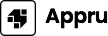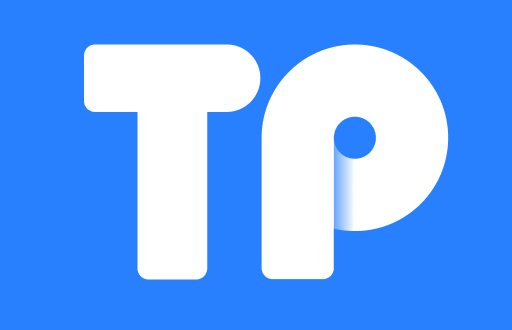在如今的数字时代,家中和办公室的网络连接几乎是不可或缺的。TP-Link作为网络设备的知名品牌之一,提供了多种各类路由器,以满足不同用户的需求。在这篇文章中,我们将详细介绍如何安装TP-Link无线路由器,并提供一些妙招、故障排除建议以及常见问题的解答,确保您能顺利实现网络连接,提高网络体验和稳定性。
第一步:准备工作
安装TP-Link无线路由器前,您需要准备一些工具和材料。通常这些材料包括:
- TP-Link无线路由器主体
- 电源适配器
- 网线(通常在包装内提供)
- 互联网连接来源(如调制解调器或光纤入户点)
- 计算机或智能手机(用于后续配置)
确保操作环境干燥且通风良好,避免在潮湿或高温的环境中进行安装。
第二步:连接路由器
在安装路由器之前,请按照以下步骤进行连接:
- 使用网线将调制解调器与路由器的WAN端口连接。WAN端口通常标记为“WAN”或者是蓝色的端口。
- 使用另一根网线将路由器与计算机的LAN端口连接(LAN端口一般为黄色)。
- 将电源适配器插入路由器,并接通电源,等待几分钟,直到路由器的指示灯常亮。
第三步:配置路由器
网络硬件连接完成后,您需要进行路由器配置。请在计算机或智能手机上打开网络浏览器,并输入TP-Link路由器的默认IP地址,通常是http://192.168.0.1或http://tplinkwifi.net。在登入界面中,默认为用户名和密码均为“admin”。
一旦进入管理界面,按照以下步骤进行配置:
- 选择“快速设置”功能,系统会引导您完成网络连接设置。
- 选择“连接类型”,根据您的互联网服务提供商(ISP)类型选择相应的连接方式(如动态IP、静态IP或PPPoE)。
- 输入ISP提供的账户名和密码(如果选择PPPoE),然后保存设置。
- 设置无线网络(Wi-Fi)名称和密码,确保安全性,建议使用复杂密码。
- 完成设置后,保存并重启路由器。
故障排除
在安装和配置过程中,您可能会遇到一些问题。以下是一些常见故障及其解决方法:
- 无法访问管理界面:检查您是否正确连接到路由器的网络,确保输入的地址正确,尝试使用不同的浏览器。
- 网络连接不稳定:检查网线的连接,确保调制解调器正常工作,并尝试重启路由器和调制解调器。
- 无线网络不能连接:确认Wi-Fi开关是否开启,检查设备是否在无线网络的覆盖范围之内。
常见问题解答
如何设置路由器的安全性?
设置路由器的安全性是维护网络安全的关键步骤。以下是一些具体设置建议:
- 改变默认管理用户名和密码:访问路由器管理界面,找到系统设置中更改管理账户的选项,设置一个复杂的密码以防止非授权访问。
- 使用WPA3加密:在无线设置中,选择WPA3作为无线加密方式,这比以前的WEP和WPA2更为安全。
- 禁用WPS功能:虽然WPS功能便捷,但它也可能给黑客提供攻击的机会,因此最好在路由器设置中禁用该选项。
- 定期更新固件:访问TP-Link官网,下载最新固件并定期更新路由器。固件更新通常包含安全提升和漏洞修补。
- 启用MAC地址过滤:在路由器的无线设置中,您可以手动添加允许连接的设备的MAC地址,只有白名单上的设备能连接网络。
通过这些步骤,您可以大幅提高TP-Link路由器的安全性并保护您的网络环境。
如何路由器的性能?
为了确保TP-Link路由器的最佳性能,有几个方面需要注意:
- 选择最佳位置:将路由器放置在中心位置,避免电器干扰,并尽量使其抬高,以获得更好的信号覆盖。
- 调整信道:路由器默认信道可能会与邻近的无线网络重叠,导致干扰。您可以通过访问设置界面来手动更改信道,选择一个较少使用的信道。
- 启用带宽控制:通过路由器的QoS(服务质量)设置,您可以设置优先级,确保视频流服务、游戏等应用获得更高的带宽。
- 定期重启路由器:重启能够清除缓存和临时数据,有助于提升网络速度和稳定性。您可以设置定时重启,保持最佳性能。
- 使用5GHz频段:如果您的路由器支持双频段,选用5GHz频段可以提供更快的速度和更少的干扰,适合高速数据传输。
通过实施这些策略,您可以显著提升TP-Link路由器的性能,使您享受到更流畅的网络体验。
TP-Link路由器常见故障及处理方法?
在使用TP-Link路由器的过程中,用户可能会遇到以下常见故障:
- 路由器无法上网:首先检查所有的连接,确保电源插好,网线连接到位。可尝试重启调制解调器和路由器,检查LED灯是否正常。
- Wi-Fi信号弱:如果Wi-Fi信号弱,首先重新调整路由器的放置位置。也可以试着更改信道、启用Wi-Fi扩展器,甚至更换路由器天线以增强信号。
- 设备无法连接:逐一检查要连接的设备,确保输入正确的Wi-Fi密码。可以尝试删除设备的网络设置,重新连接。
- 无线网络频繁断线:可能由于信号不稳定或网络拥堵。升级固件、调整设置和位置,或使用网络分析工具确定信号干扰源。
准确诊断故障,并采取有效的解决方案,能够帮助确保TP-Link路由器的正常使用。
如何恢复路由器的出厂设置?
如果您需要重置TP-Link路由器,恢复其出厂设置,可以按照以下步骤进行:
- 在路由器后方找到一个小孔,通常标记为“RESET”。
- 使用尖细的工具(如牙签或回形针)按住该孔约10秒,直到路由器的指示灯闪烁。
- 松开按钮,此时路由器将自动重启,恢复到出厂设置状态。
恢复出厂设置后,您将需要重新配置路由器,按照上述配置步骤进行相应的设置。
总结而言,安装TP-Link无线路由器的过程并不复杂,只需遵循步骤并进行适当配置即可。在使用过程中,注意安全性、性能,以及故障处理的技巧,将帮助您更好地利用网络资源,享受更高效的上网体验。